Cloud, travailler avec les fichiers
Catégorie parent : Cloud, stockage de données et travail collaboratif
Présentation du service "cloud"
À destination de : Administratif, Enseignant, Étudiant
Cloud : les points forts
À destination de : Administratif, Enseignant, Étudiant
Accéder au service "cloud" depuis votre navigateur web
À destination de : Administratif, Enseignant
Le service cloud d’Avignon Université est accessible à partir de n’importe quel navigateur connecté à Internet. Il est également disponible pour tous les systèmes d’exploitation Windows, macOS ou Linux, ainsi que sur vos smartphones.
Vous n’avez pas besoin d’être connecté au VPN pour y accéder ; il vous faut cependant disposer d’une identité numérique en cours de validité.
Pour vous y connecter, rendez-vous sur cloud.univ-avignon.fr.
À partir de cette interface, vous avez également accès aux outils collaboratifs en ligne (traitement de texte, tableur, présentation).
Qu'est ce que l'édition collaborative et comment l'utiliser ?
À destination de : Administratif, Enseignant, Étudiant
Cloud : les limitations
À destination de : Administratif, Enseignant, Étudiant
Les limites de l'édition collaborative
À destination de : Administratif, Enseignant
Comment importer et editer un fichier libre office (.odt) dans le cloud ?
À destination de : Administratif, Enseignant, Étudiant
Cloud : accéder à vos fichiers directement sans navigateur web (Webav)
À destination de : Administratif, Enseignant, Étudiant
Avantage : on accède directement aux fichiers cloud et on peut les manipuler comme s’ils étaient sur votre ordinateur, donc les modifier avec les logiciels habituels de votre ordinateur.
Dans l’interface web de Cloud, aller dans les paramètres de fichiers en bas à gauche
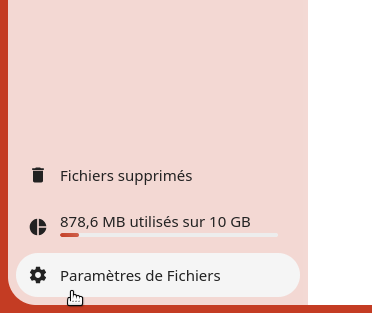
copier l’URL WebDAV dans paramètres de fichiers
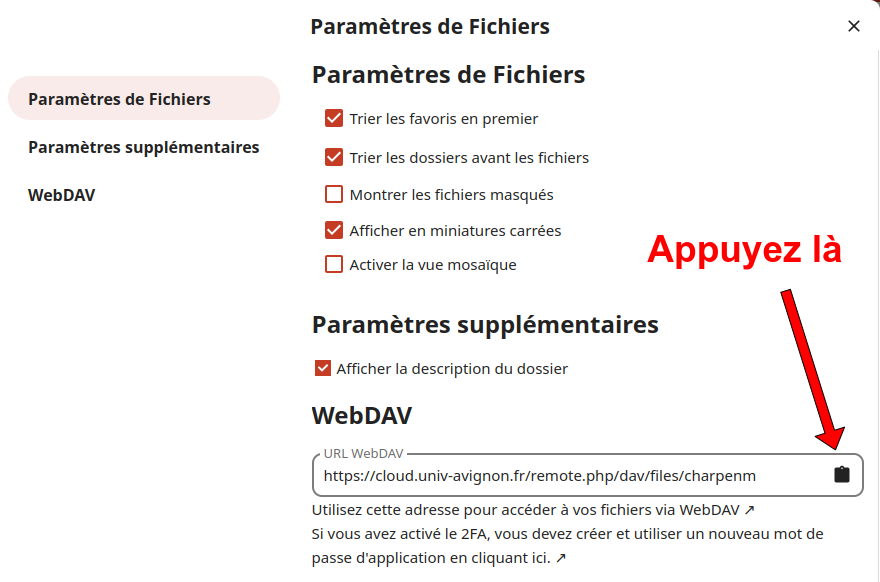
Dans votre explorateur/gestionnaire/navigateur de fichiers :
* Pour Linux : coller l’URL remplacer https:// par davs://
* Pour Windows : à vérifier → l’entrée du menu doit s’appeler « Connecter un emplacement réseau »
* Pour Mac : ??
Identifiant et mot de passe habituel (celui de l’ENT par exemple).
Comment utiliser le gestionnaire de tâche disponible dans le cloud (Deck) ?
À destination de : Administratif, Enseignant
Deck est un outil d’organisation de type Kanban destiné à la planification personnelle et à l’organisation de projets pour les équipes
Vous pouvez y accéder depuis l’icone « Deck » situé dans le menu du haut :
- Ajoutez vos tâches aux cartes et mettez-les en ordre
- Ajouter des notes supplémentaires (faciles à mettre en forme)
- Attribuez des étiquettes pour une meilleure organisation
- Partagez avec votre équipe
- Joignez des fichiers et intégrez-les dans votre description
- Discutez avec votre équipe à l’aide de commentaires
- Gardez une trace des changements dans le flux d’activité
- Organisez votre projet
Vous pouvez partager vos tableaux avec des personnes mais il n’est pas éditable en mode collaboratif.
Pourquoi je ne peux pas éditer un fichier de type document alors que j'en ai les autorisations ?
À destination de : Administratif, Enseignant, Étudiant
Si vous ouvrez un fichier de type bureautique avec OnlyOffice et que vous ne pouvez pas le modifier alors que vous devriez pouvoir, c’est certainement à cause du format qui n’est pas pris en charge par l’éditeur collaboratif.
2 alternatives pour remédier à la situation :
- ouvrir le fichier directement sur votre ordinateur (avec téléchargement ou via la synchronisation)
- convertir le fichier : se reporter à la partie formats pris en charge de la question Qu’est ce que l’édition collaborative et comment l’utiliser ?
Y a-t-il une date d’expiration pour les fichiers supprimés (corbeille) ?
À destination de : Administratif, Enseignant, Étudiant
L’espace alloué pour vos fichiers supprimés (corbeille) est de 50 % de votre espace disque disponible.
Si vos fichiers supprimés dépassent cette limite, vos plus anciens fichiers supprimés seront supprimés définitivement.
Vos fichiers supprimés sont conservés 30 jours dans la corbeille. Au-delà de ce temps, ils sont supprimés définitivement.
Synchronisation : utiliser ses données sans connexion réseau
À destination de : Administratif, Enseignant, Étudiant
Installer le client de synchronisation sur un ordinateur
À destination de : Administratif, Enseignant
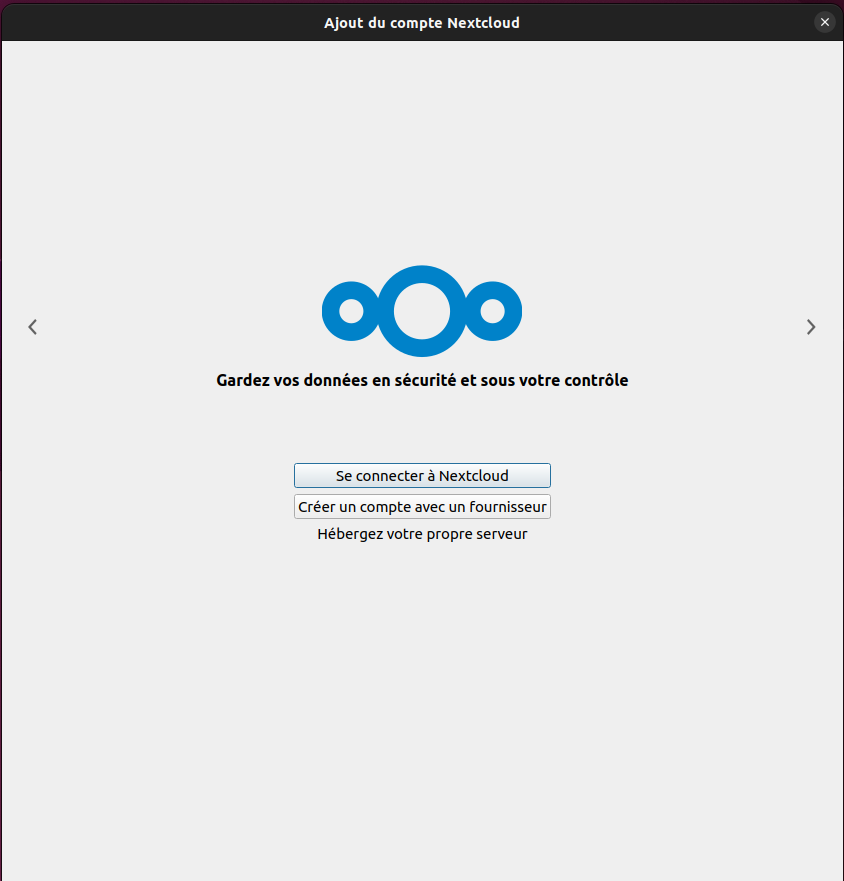
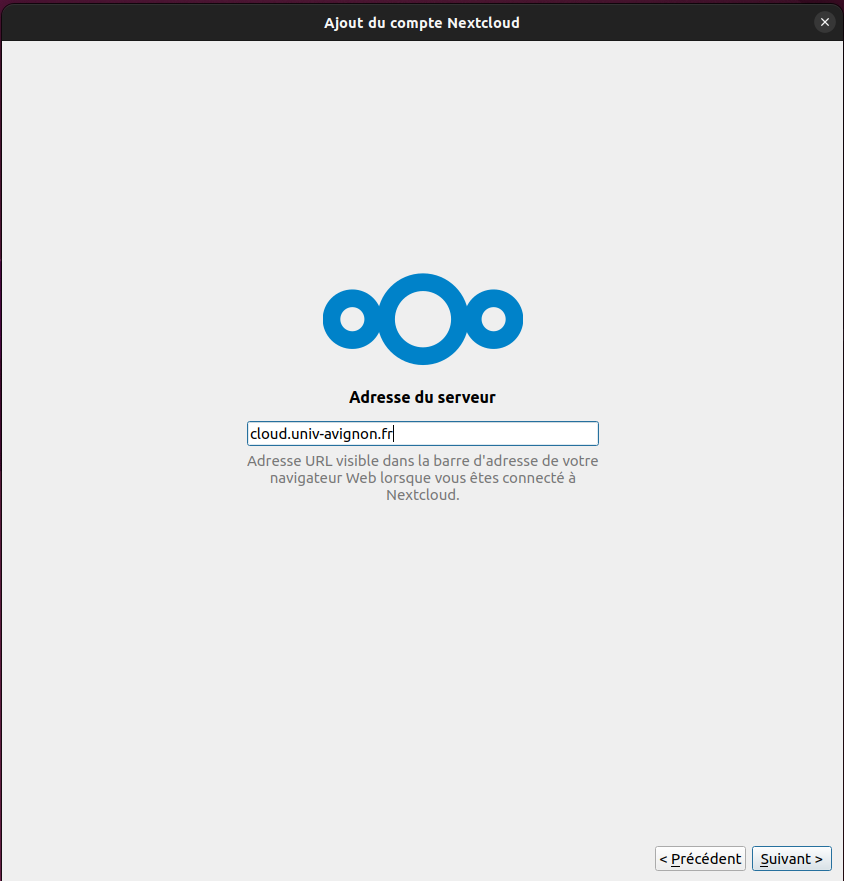
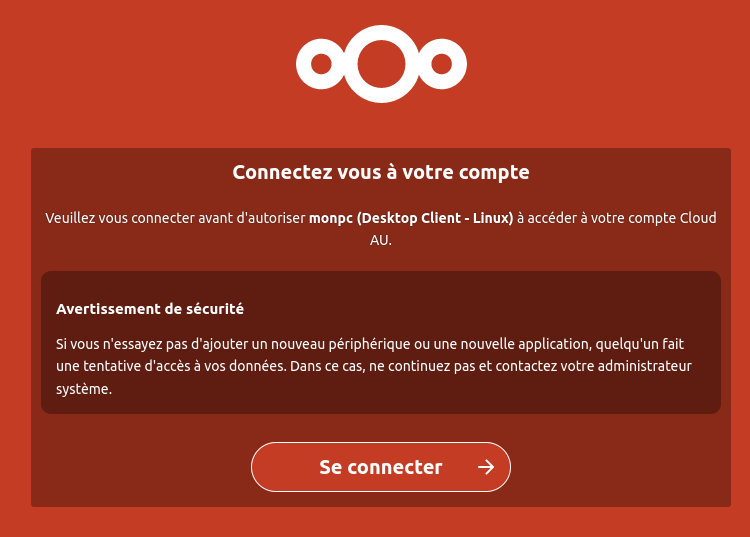
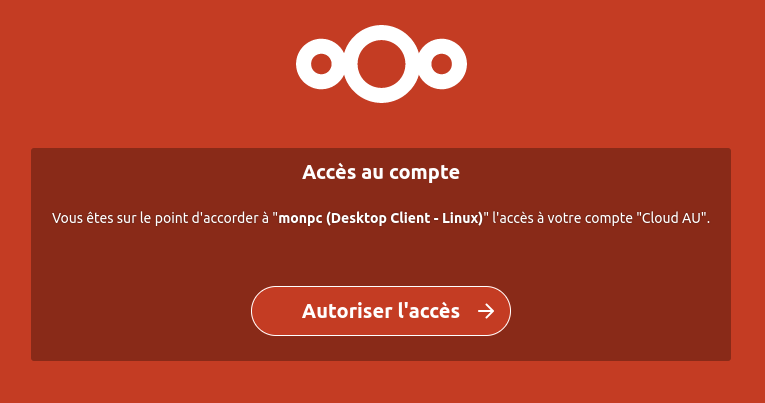
Attention cependant : avec les dossiers virtuels, les fichiers/dossiers sont synchronisés à la demande (à l’ouverture) ou avec un clic droit -> Toujours conserver sur cet appareil.
Pensez y pour anticiper votre travail hors ligne !
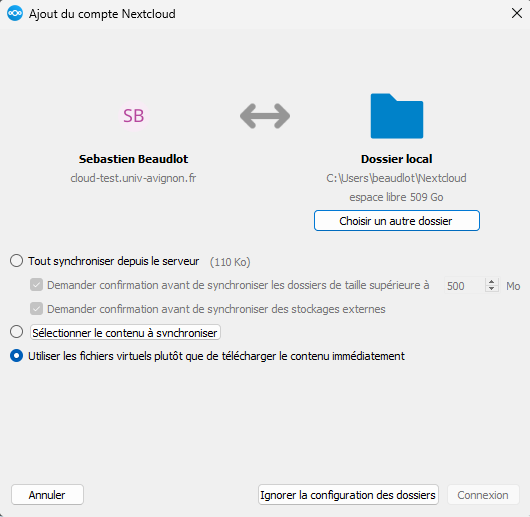
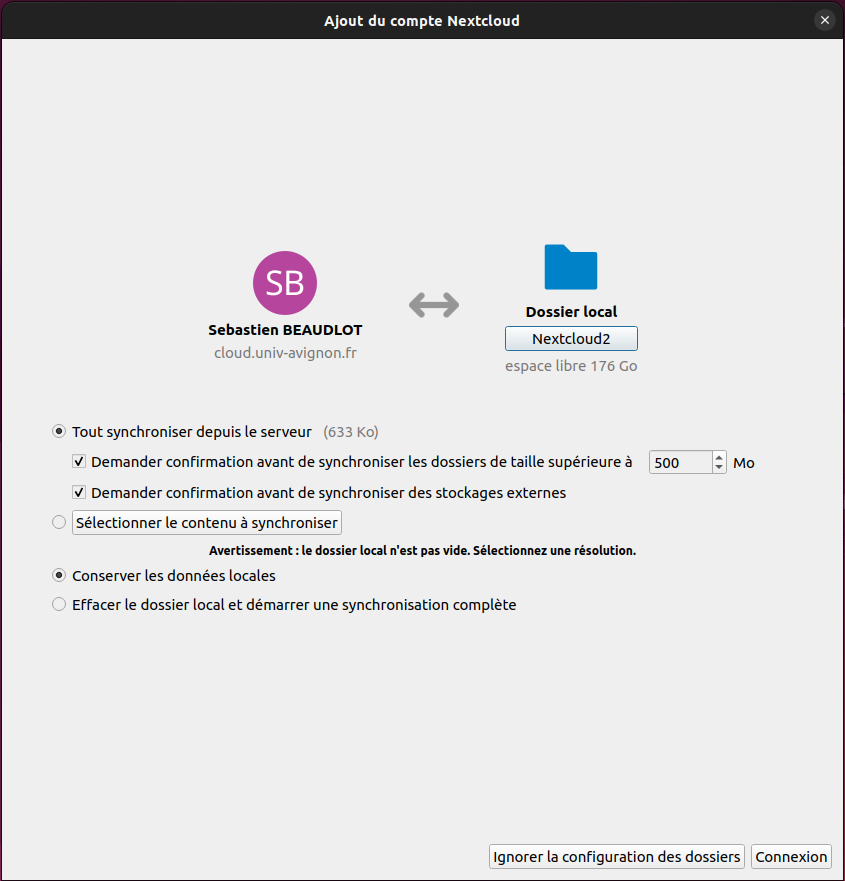
Installer le client de synchronisation sur Android ou iOS
À destination de : Administratif, Enseignant
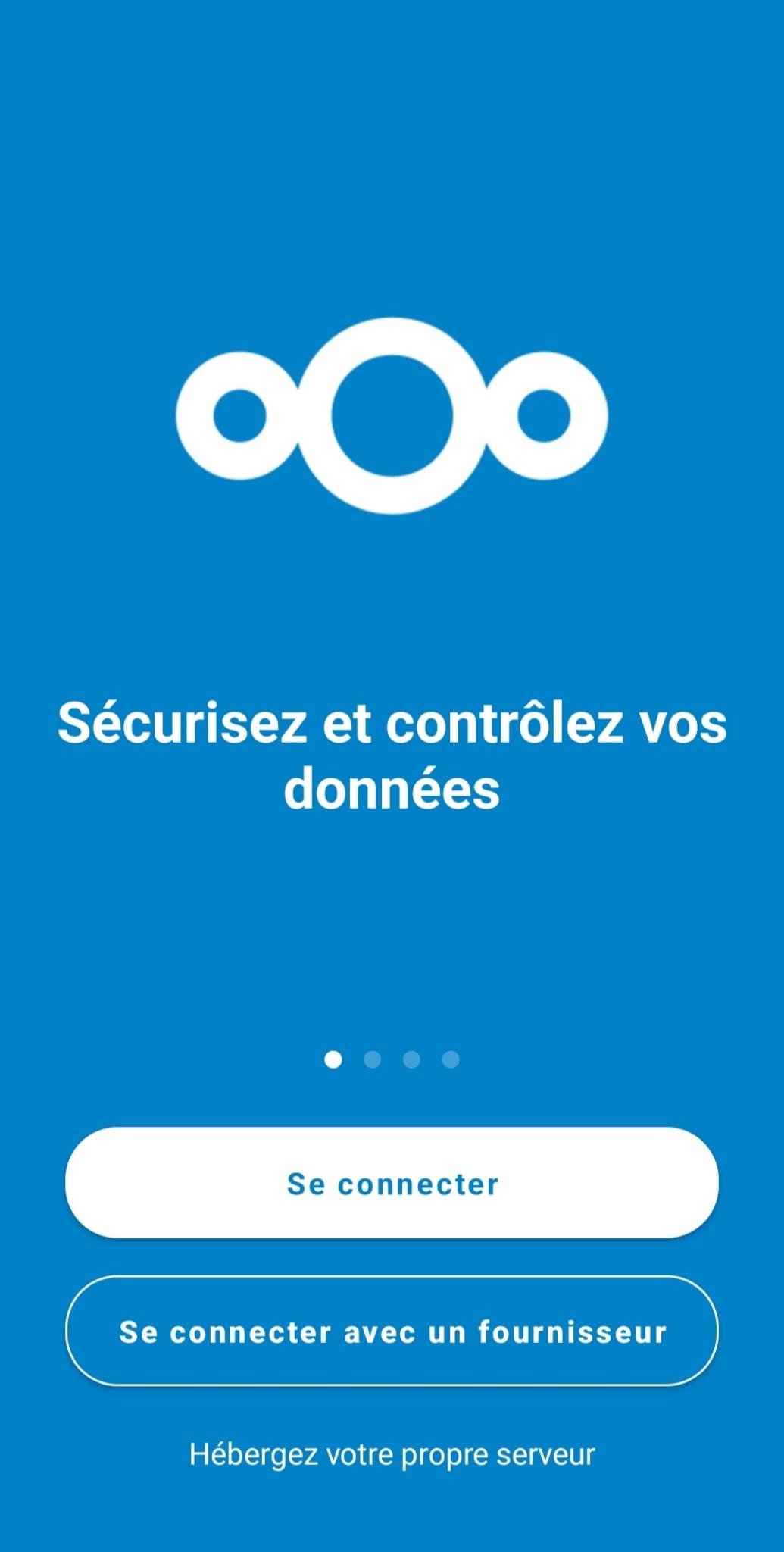
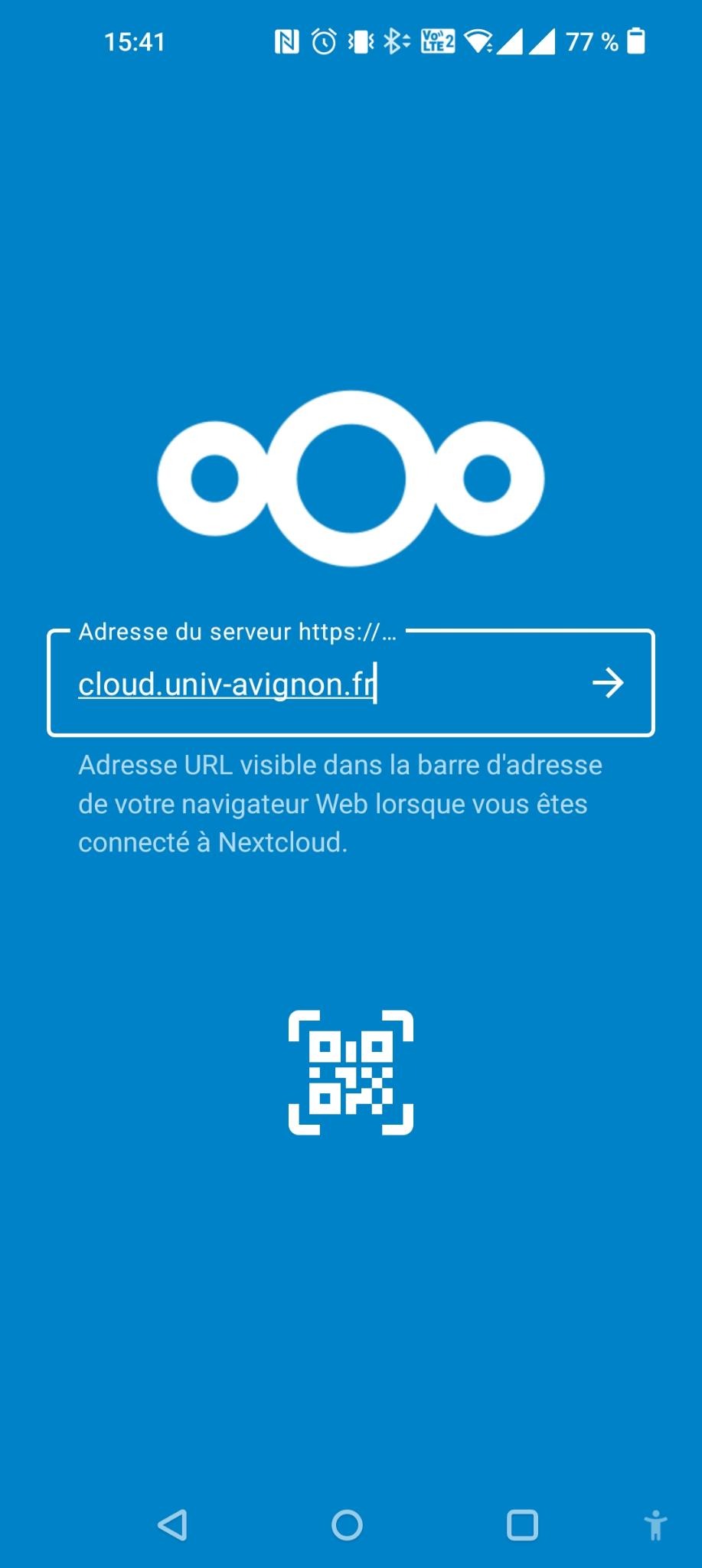
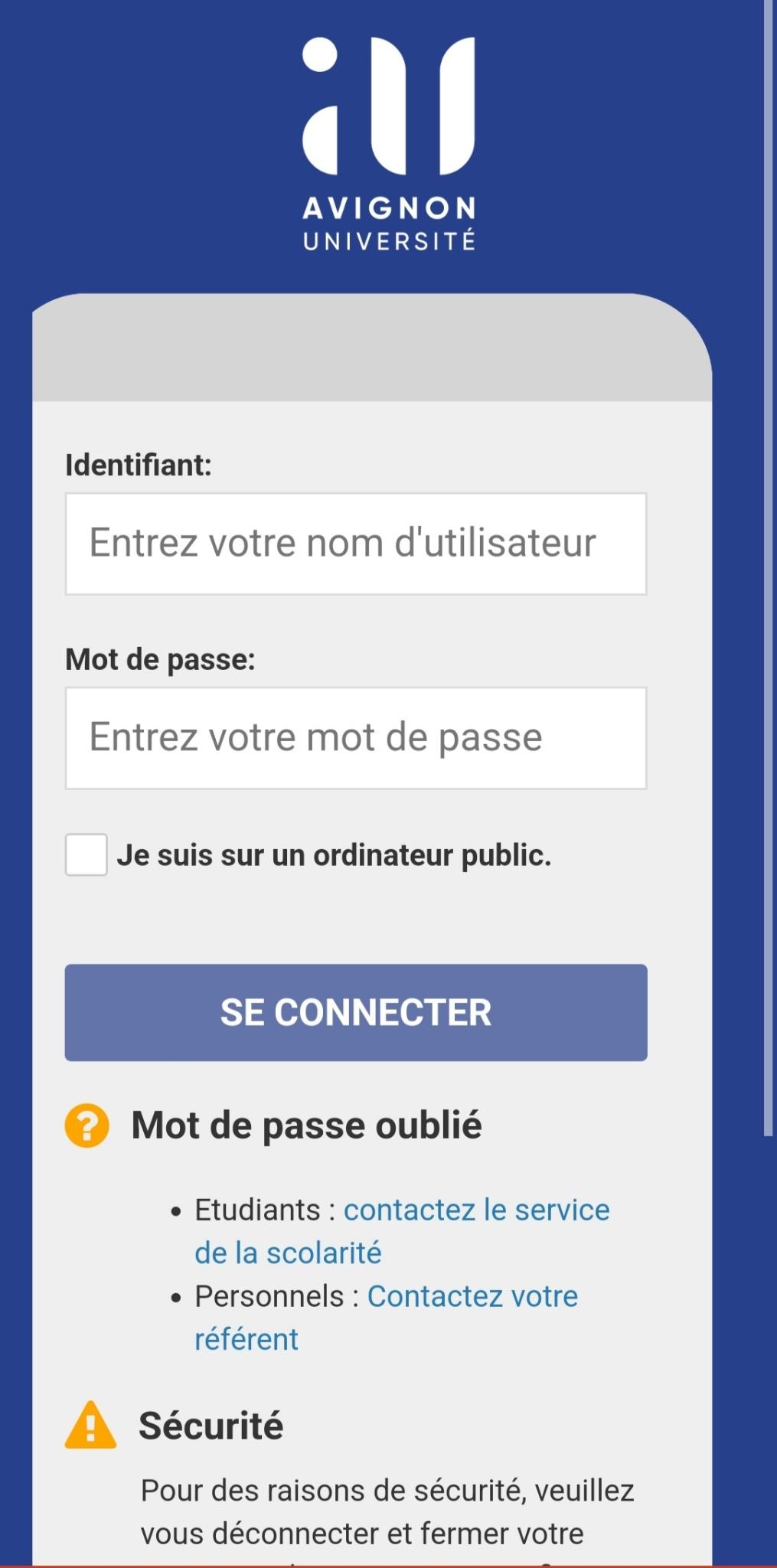
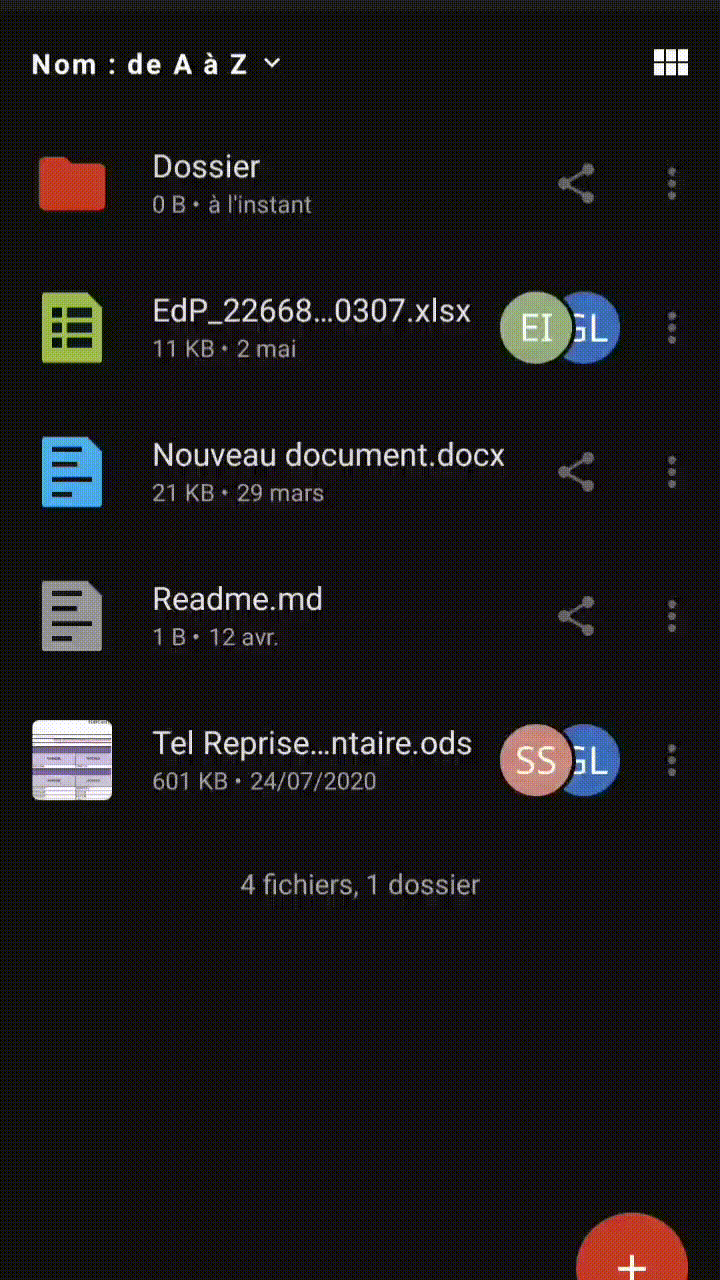
Bonnes pratiques
À destination de : Administratif, Enseignant
Le stockage est limité pour chaque utilisateur, nous vous conseillons d’effectuer un tri régulier de vos fichiers et dossiers
* " / < > : | ?Comment utiliser l'application de diagramme disponible dans le cloud (draw.io) ?
À destination de : Administratif, Enseignant, Étudiant
Qu’est-ce que draw.io ?
Draw.io est une application permettant de créer des diagrammes, des organigrammes et bien plus encore.
Comment créer un diagramme sur le cloud ?
Draw.io a été ajouté sur le cloud pour l’ensemble des utilisateurs.
Pour créer un diagramme sur le cloud via Draw.io, vous devez cliquer sur « Nouveau » et choisir « Nouveau diagramme Draw.io ».
Une fois créé, vous pourrez modifier ce diagramme autant de fois que vous le souhaitez, comme un fichier texte.
Voici le lien vers la documentation officielle : https://www.drawio.com/doc/
Pouvons-nous éditer les diagrammes de façon collaborative ?
Oui, les diagrammes peuvent être édités par plusieurs personnes en même temps.
